Writing Kit on üks parimaid tekstiredaktoreid iPadis (ja iPhone'is), kuid see võib esialgu pisut segadusse ajada. See on mõeldud inimestele, kes kirjutavad elatist, ja spetsiaalselt neile, kes kirjutavad veebis. Sel eesmärgil sisaldab Writing Kit mitte ainult maailmatasemel Markdown-sõbralikku tekstiredaktorit, vaid ka veebibrauserit, kiiruuringutööriistu ja seoseid teiste veebiteenuste häbistamisega.
Kui olete sellega harjunud, saab kirjutuskomplektist kiiresti teie valitud kirjutamisrakendus. Seda silmas pidades on siin juhend, mis aitab teil sellest maksimumi võtta.
Kirjutuskomplekt koosneb kolmest põhiosast: failibrauser, mis korraldab kohalikke ja Dropboxi katalooge; toimetaja ise; ja brauser. Need ületavad mõnevõrra ja seal on ka mingi „hõljuv” kiiruuringu hüpikaken, mis võib brauserisse muutuda, kuid selles artiklis jagan selle kolmeks. Alustame failihaldurist.
Failihaldur

Failihalduri juur on leht Salvestusruum, mis annab juurdepääsu kohalikele failidele (salvestatud teie iPadile) ja teie Dropboxile (sünkroonitud iPadiga). Samuti saate kiire juurdepääsu hiljutistele dokumentidele, kuid praktikas ei kasuta ma seda ekraani peaaegu kunagi, veetes kogu oma aja Dropboxis. Sellel on kaks eelist: üks, kõik on alati varundatud ja saadaval ka igal teisel masinal (mõnikord kirjutan isegi oma Macis!); ja teiseks saate Dropboxi ajaloofunktsiooni abil oma dokumendi Dropboxi veebiliideses tagasi kerida.
Dropbox
Kuidas panna lähtekataloog kinni
Kui failibrauser avaneb jätkuvalt vales kaustas, tehke seade järgmiselt.
- Puudutage vasakus ülanurgas ikooni "sahtlid".
- Liikuge kausta, mille soovite vaikimisi muuta.
- Puudutage valikut „Valmis”.
See on ainus viis seda teha. Kui valite lihtsalt faili, visatakse failibrauseri uuesti avades teid tagasi teise kausta ja äsja loodud fail võidakse salvestada mõnele salapärasele teele.
Saate sirvida oma Dropboxi mis tahes kataloogi ja pääseda juurde lihtteksti- ja Markdown -failidele (kasutage kirjutamist Kiti eelistused rakenduses Seaded, et lisada täiendavaid faililaiendeid, mida WK üritab avada lihttekstina failid). Hoian kõiki oma tööga seotud asju kaustas nimega-hämmastavalt-Writing Kit. Samuti saate navigeerida alamkaustades, mis on mugav suuremate projektide salvestamiseks.
Kirjutuskomplekt sünkroonib praeguse kausta Dropboxiga sageli - alati, kui olete jõude ja kui lülitate redaktorilt failibrauserisse tagasi. Samuti teeb see head tööd, kui tõmbab sisse mujalt tehtud muudatused (kui muudate näiteks oma Macis sama faili). Samuti võite sundida seda otsima redaktori jagamismenüüst (kast ja nool) avatud faili värskendusi (ma ütlesin teile, et mõnikord on asjad veidi segi läinud). Praktikas saate aga lihtsalt sirvida ja unustada. Rakendus hoolitseb asjade eest väga hästi.
Niisiis, puudutage väikest plussmärki ja looge uus Markdown -fail.
Toimetaja
Siin veedate suurema osa ajast.

Redaktor koosneb tööriistaribast ja täiendavast klaviatuurireast, mis kuvatakse isegi riistvaraklaviatuuri kasutamisel. Vasakus ülanurgas on juurdepääs failibrauserile, jagamismenüüle, abifailidele ja uskumatult käepärasele kontuurivaatele (vt allpool). Parempoolses ülanurgas näete rakendusesiseseid seadeid (mis on lisaks rakenduses Seaded), eelvaadet, kiiruuringutööriista ja veebibrauserit.
Näpunäide redigeerimiseks
- Ühe sõrmega veeriste puudutamine liigutab kursorit ühe tähemärgi võrra vasakule või paremale, sõltuvalt sellest, kummale poole koputate. Sõna liigutamiseks kasutage kahte sõrme korraga.
- Pühkige klaviatuuri lisareal vasakule ja paremale, et näha veelgi rohkem klahve.
- Tõstke sõna puudutades esile ja seejärel kasutage B või i võtmed selle sõna pakendamiseks paksus või kaldkirjas.
- See toimib ka [], () ja “” puhul, pakkides esiletõstetud sõna ilma seda kustutamata.
Kontuur

Seadete näpunäited
Fondi, fondi suurust ja dokumendi teemat saab muuta rakendusesiseste seadete abil. Võite ka ümber lülitada TextExpander Puudutage tugi, nutikas tagastamine (loendite automaatne jätkamine jne) ja õigekirjaeelistused.
Puudutage seda nuppu ja näete oma artikli jaotiste loendit ning linkide loendit. Need põhinevad päisesiltidel, mis näevad Markdownis välja nagu ### This ja muutuvad HTML -is väljamõeldud jaotiste pealkirjadeks.
Kontuur on taandatud ka sõltuvalt teie kasutatava päisesildi tasemest (h1 on ülemine tase, h3 ja nii edasi muutub väiksemaks ja vähem oluliseks).
Kui koputate Outline'i hüpikaknas mõnda neist päistest, suunatakse teid sellesse jaotisse (või linki). See muudab suurte dokumentide navigeerimise imelihtsaks.
Eelvaade
Eelvaade on just see, mida arvate. Puudutage seda ja näete, et teie Markdown (või HTML, kui seda kasutate - saate segada ja sobitada) on renderdatud sellisena, nagu see oleks veebibrauseris. Esineb mõningaid tõrkeid/pahandusi (eelvaade kerib iga kord, kui sellele juurde pääsete, näiteks selle asemel, et kuvada praegust redigeeritud lõiku), kuid see on kiire ja teeb suurepärast tööd.
Eelvaates kuvatakse ka kohalikke või kaugpilte, mis võimaldavad teil positsioneerimist reguleerida. Üks asi, mida see ei tee, on väliste stiililehtede toetamine, nii et te ei saa oma tööd täpselt nii vaadata, nagu see teie saidil kuvatakse.
Tööriistad

Markdownis redigeerimine on lihtsustatud erinevate redigeerimisvahenditega. Tabeleid, pilti, plokktsitaate, loendeid ja linke saate lisada täiendava klaviatuurirea abil, samuti tõstes sõna esile (puudutades), mis avab kontekstimenüü valiku tegemiseks.
Kiire uurimine

Brauser (allpool) ei toeta vahekaartidega sirvimist, seega võib olla tüütu mõne allikamaterjali juurest eemale liikuda, et lihtsalt Vikipeediast midagi otsida. Siit tuleb sisse ka kiiruuring. Puudutage seda ja saate otsinguribaga hüpikakna. Siin saate lihtsalt kiiret otsingut teha, kuid QR -tööriist täidab teie jaoks ka palju nutikaid trikke (mõned näited leiate külgribalt).
Otsingut toetavad Wolfram Alpha ja Duck Duck Go otsingumootor. See teeb õiglast tööd, kuid õnneks saate siit ka tavalise vana Google'i otsingu teha. Selleks sisestage päring ja valige otsingumootorite loendist valik „Google”. Ma eelistaksin seadistust, et muuta Google vaikimisi, kuid see töötab hästi.
Kiire näpunäide: puudutades topeltnoolnuppu QR-hüpikakna paremas ülanurgas, avaneb see täislehitseja korraliku lehena.
Brauser
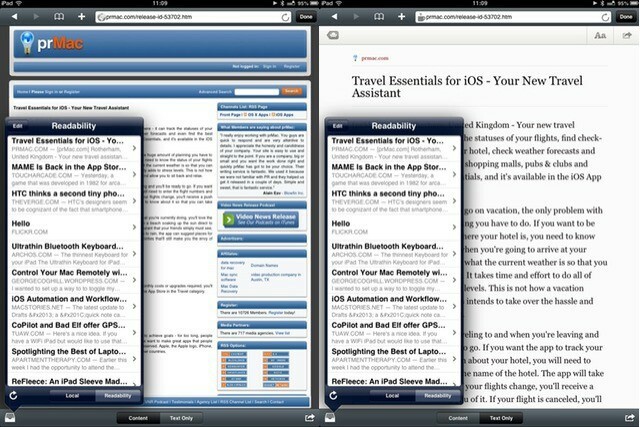
Brauser on fantastiline. See tähendab, et saate rakendusest lahkumata oma dokumendi ja lähtematerjali vahel edasi -tagasi liikuda. Vahelehtedel sirvimine oleks tore lisand, kuid seadistus töötab tegelikult väga hästi. Selle põhjuseks on mõned läbimõeldud lisad, mis muudavad uurimistöö üsna sujuvaks.
Loetavus ja Instapaperi tugi
Üks minu lemmikfunktsioone on järjekord. See võimaldab teil erinevaid lehti hiljem järjekorda panna (mugav, kui kasutate uurimiseks Writing Kiti brauserit. Kuid tapjafunktsioon on Instapaperi, loetavuse ja hiljem lugemise tugi (aka Pocket - mingil põhjusel kasutab Writing Kit endiselt Pocket'i vana nime).
Kirjutuskomplekti tapjafunktsioon toetab Instapaperi, loetavust ja lugemist hiljem (teise nimega Pocket), võimaldades teil juurdepääsu kõigile salvestatud artiklitele otse sisseehitatud brauseri kaudu.
Kui avate järjekorra (väike postkastiikoon vasakus alanurgas) ja puudutate oma eelistatud teenuse nime, näete hüpikaknas hiljuti salvestatud artiklite loendit. Puudutage ühte selle avamiseks brauseris.
Kiire uurimisnõuanded
Nagu tekstipõhine Siri, võib ka kiiruuringute tööriist aidata järgmist.
- Kuupäevad
- Ühikute (ja valuutade) teisendused
- Faktid
- Arvutused
- Juhuslike numbrite (või sõna) generaator
- Saidipõhised otsingud
Miks see nii hea on? Siin on näide:
Kasutan igal hommikul oma Google Readeri voogude sirvimiseks hr Readerit. Kui näen artiklit, mis võiks minu arvates olla väärt Cult of Macis kirjutamist, märgin selle. See näiliselt kahjutu toiming käivitab üsna keerulise sündmuste kogumi (minu kasutatud märgendit nimetatakse tegelikult “käivitajaks”).
Pärast märgistamist võtab artikli üles Interneti-automatiseerimisteenus IFTTT, mis saadab lingi artiklile minu OmniFocuse postkasti (uue OmniMailDropi e-posti teenuse kaudu). See saadab artikli ka minu loetavuse järjekorda.
Seega, selleks ajaks, kui olen kohvi lõpetanud, on minu OmniFocuse postkastis meeldetuletus ja artikkel on olemas, valmis Writing kitis avamiseks. Loetavuse kasutamise ilu seisneb selles, et minu Instapaperi konto - mida ma tegelikult hiljem lugemiseks kasutan - jäetakse hästi üksi.
Jagamine

Üks brauseri muudest suurepärastest funktsioonidest on jagamise seadistamine. Saate sisestada veebilehe sisu otse oma artiklisse, mis kõik on Markdowni süntaksis kenasti vormindatud. Saate sisestada lingi praegusele lehele või jagada linki (või lisada selle oma kohalikku või veebijärjekorda), kasutades paremas alanurgas olevat jagamisnoolt.
Lugege hiljem piiranguid
Tasku, nee Lugege seda hiljem, seda toetatakse ainult kirjutamisteenusena. See tähendab, et saate lehe taskusse salvestada, kuid mitte kasutada seda hüpikaknas „Järjekord” allikana. Tundub, et see on Pocketiga piirang, seega valige selle asemel üks teistest teenustest.
Asjad muutuvad aga võimsamaks, kui hakkate lihtsalt asju vajutama.
- Puudutage ja hoidke brauseris pilti ning kuvatakse menüü, mis pakub selle salvestamist või redaktorisse sisestamist (lisamine viib pildile kuuma linki, seega olge ettevaatlik).
- Sõna või lõigu esiletõstmine võimaldab teil lisada valitud teksti plokktsitaadina, mille all on link „Via”.
- Lingi puudutamine ja hoidmine teeb sama.
Nii et näete, rakendusesisene brauser on palju kasulikum kui lihtsalt Safari reisi vältimine. See integreerub tõesti uurimisvahendina.
Eksport

Nii et teie artikkel on tehtud. See on ideaalselt vormindatud. Pildid on salvestatud teie kaamerarulli, et neid hiljem üles laadida. Olete avaldamiseks valmis. Mis edasi? Vastus on "peaaegu kõik".
Markdown konversioon
Writing Kit toodab väga puhast HTML -i, kasutades oma Markdowni teisendusmootorit. Otse teise rakendusse eksportimine lisab koodile igasuguse preambuli, nii et puhtaima väljundi saamiseks eksportige HTML lihtsalt lõikelauale.
Võite oma valmis meistriteose lihtsalt Dropboxi jätta, kuid see on lihtsalt igav. Samuti saate Markdown'i lõikepuhvrisse kopeerida ja mujale kleepida või teha sama teisendatud HTML -iga.
Kuid see pole kaugeltki kõik, mis olemas on. Võite saata ka otse Evernote'i, Tumblrisse (muutes ka kirjutamiskomplekti ajaveebirakenduseks), OmniFocuse, asjade, The Hitlist'i, Pinboardi ja palju muud. Vaadake alloleval ekraanipildil olevat loendit.
Kuna kasutan kirjutuskomplekti peaaegu ühe asja jaoks, olen kõik need võimalused välja lülitanud, et rakendusesisesed menüüd oleksid puhtad ja lihtsad. Kuid see kohandamise tase tähendab, et saate kirjutuskomplekti kasutada peaaegu kõige jaoks. Võite seda kasutada isegi oma e -kirjade kirjutamiseks või omamoodi universaalse postkastina, nagu hämmastav Mustandid.
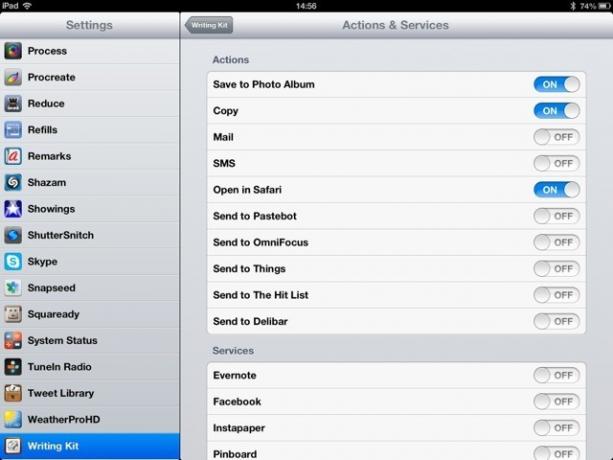
Kas olete huvitatud? Mine võta kinni. Rakendus on tühine 5 dollarit ja töötab ka teie iPhone'is (jah, tõesti.)
Järeldus
See on päris põhjalik ülevaade sellest, kuidas ma Writing Kiti kasutan, kuid see ei maini, mis mulle selle juures kõige rohkem meeldib. Mulle meeldib see rakenduse stabiilne stabiilsus (ma pole kunagi andmeid kaotanud, kuigi Dropbox muutis kunagi asjad veidi kripeldama). Mulle meeldib ka see, et rakendust on nii lihtne kasutada. Ma saan oma tööga hakkama ilma liidesesse kunagi takerdumata - see on tõesti mõeldud kirjutamiseks.
Niisiis, unustage see vana kastan, „tähelepanu kõrvalejuhtimise vaba kirjutamise rakendus”. See on probleemivaba kirjutamisrakendus.
Allikas: Kirjutuskomplekt 3.x · Ülesannete täitmata jätmine
